Cómo actualizar los archivos de Google Drive sin cambiar sus enlaces
En Google Drive, si cargamos un archivo y comparte su enlace con los demás, luego de realizar cualquier cambio en el archivo, debemos compartir el enlace para el archivo actualizado nuevamente. Google Drive permite cargar múltiples archivos con el mismo nombre y formato, lo que significa que no se pueden reemplazar los archivos antiguos con una versión actualizada, incluso si ambos tienen los mismos nombres.
Sin embargo, hay una forma sencilla de superar esto y solo se necesitan 5 pasos simples. Tenga en cuenta que esta sugerencia funcionará solo con archivos guardados en Google Drive, como archivos de MS Office, PDF, etc. no funciona con archivos de Google Docs.
Paso 1
Localizar el archivo dentro de Google Drive que desea actualizar. Botón derecho del ratón en el archivo y luego haga clic Gestionar versiones. Esta Administrar versiones La opción funciona solo cuando está utilizando Google Drive en un navegador web.

Paso 2
Haga clic en Subir nueva versión.
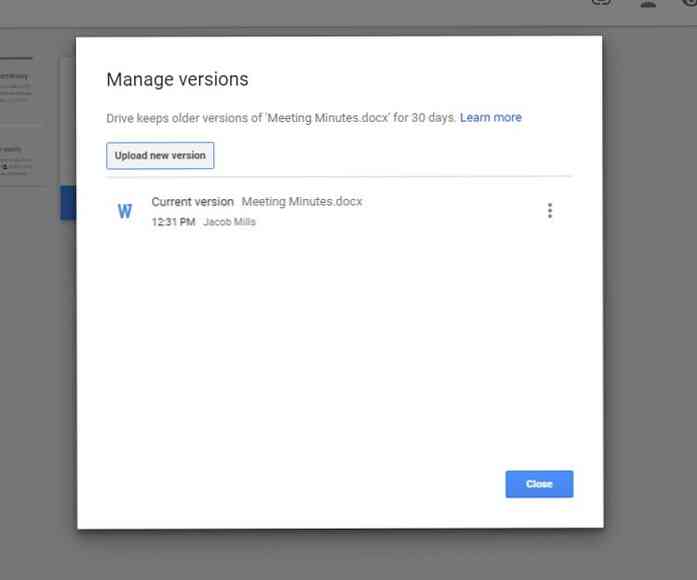
Paso 3
Seleccionar el archivo actualizado y haga clic Abierto.
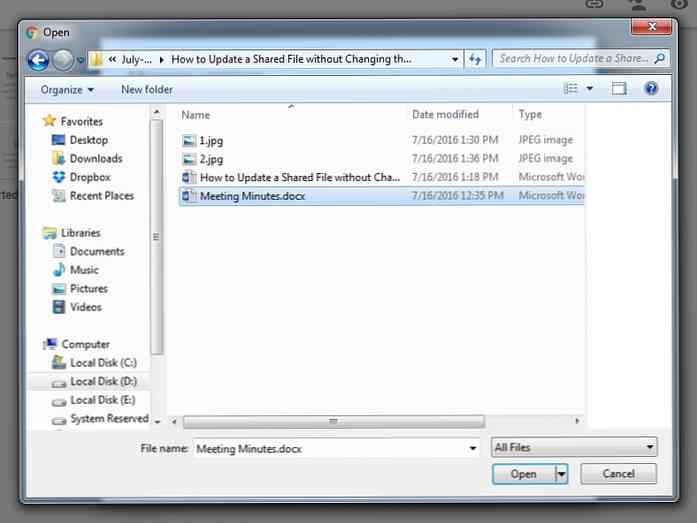
Etapa 4
Una vez que se carga el nuevo archivo, puede ver ambos más nuevo y más viejo Versiones del mismo archivo. Ambos tendrán el mismo enlace compartible..
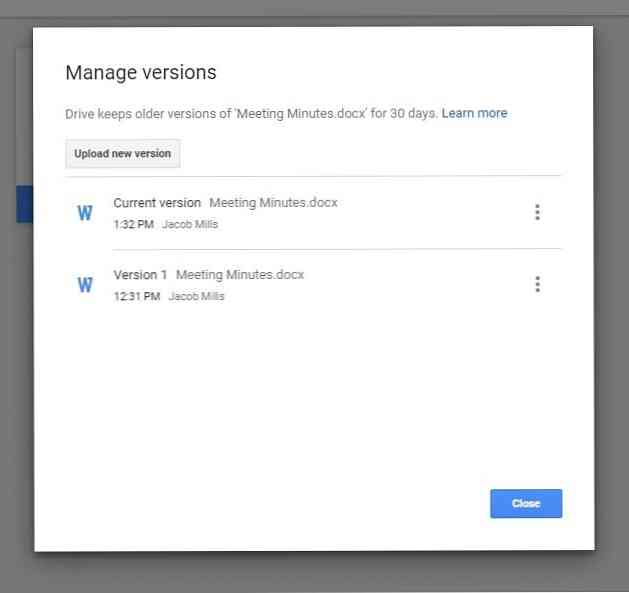
¡Eso es! De forma predeterminada, Google Drive conservará las versiones anteriores de cualquier archivo para 30 dias. También puede descargar la versión anterior del archivo, eliminarlo o conservarlo para siempre.
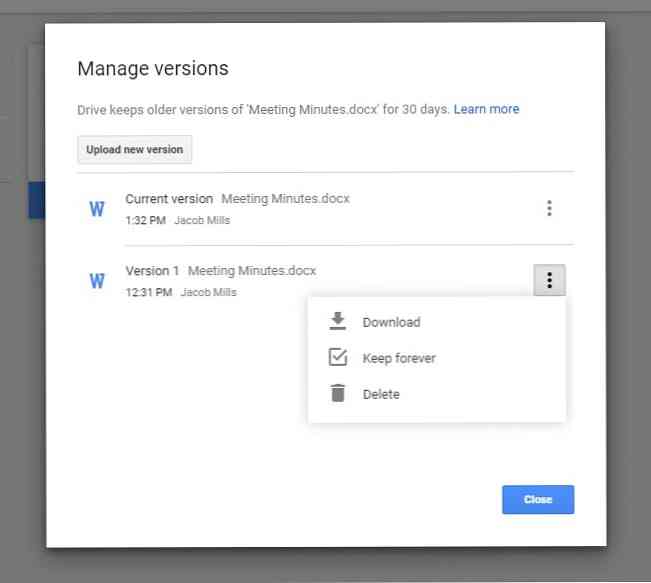
También puede utilizar el método anterior para reemplazar archivos con diferentes formatos o nombres mientras que el enlace compartible sigue siendo el mismo.
Nota del editor: Esto está escrito para Hongkiat.com por Jacob mills. Jacob es un escritor para Hongkiat.com. Es un escritor experto en tecnología que le encanta escribir sobre herramientas, servicios, aplicaciones, consejos y trucos. Aparte de la tecnología, le encanta cocinar y hornear..




